profil
Commençons ce guide sur la façon de personnaliser WhatsApp en voyant comment éditer ta photo de profil utilisé pour se montrer aux autres à travers la célèbre application ainsi que le nom d'utilisateur et état pour être visible dans votre liste de contacts et dans les conversations. C'est si facile, ne vous inquiétez pas.
iOS et Android
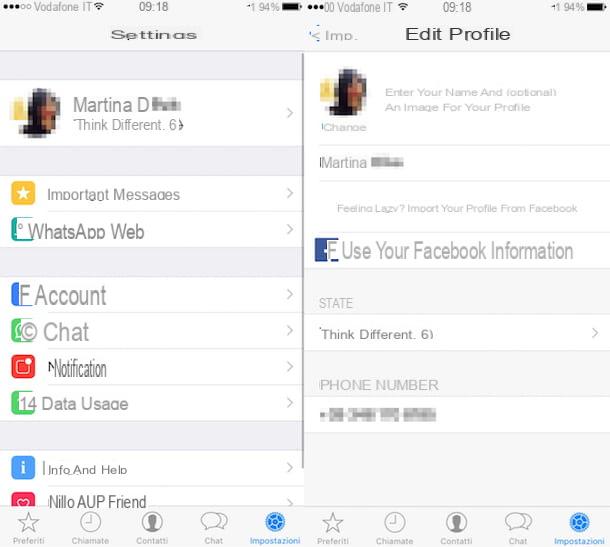
Quant à la photo de profil, si vous utilisez la fameuse application de messagerie depuis votre smartphone, procédez comme suit. Si vous utilisez un iPhone, appuyez sur la voix réglages qui se trouve dans la partie inférieure droite de l'écran principal de l'application, puis appuyez sur votre nom d'utilisateur situé en haut pour accéder à la section Editer le profil. Si vous utilisez un smartphone Android, appuyez sur le bouton Menu (le bouton avec les trois points ou le bouton "physique" situé en bas à gauche du smartphone), choisissez l'article réglages depuis le menu qui vous est présenté puis appuie sur votre nom pour accéder à la rubrique Editer le profil.
Maintenant, si vous utilisez un iPhone, appuyez sur l'élément changement placé sous l'image de profil dans la partie supérieure gauche de l'écran affiché puis appuyez à nouveau sur Modification et alors Choisissez des photos o Prendre une photo. Si vous utilisez un smartphone Android, appuyez directement sur l'image. Dans les deux cas, sélectionnez dans la pellicule de votre appareil l'image que vous comptez utiliser comme avatar ou, selon le choix prudent effectué, prenez une photo à l'aide de l'appareil photo de votre smartphone puis appuyez sur Fatto.
En plus de changer votre photo de profil, vous pouvez personnaliser WhatsApp en changeant le nom que vous décidez de montrer aux autres lorsque vous utilisez la célèbre application et le statut. Pour changer le nom et le statut, accédez à nouveau à la section Editer le profil de l'application puis pour changer le nom, appuyez simplement sur votre nom et tapez le pseudo que vous souhaitez utiliser tandis que pour changer l'état, appuyez sur le menu situé sous l'élément Pays et choisissez-en un nouveau parmi ceux disponibles "standard" ou créez-en un nouveau à votre convenance en appuyant sur celui indiqué sous l'article Son statut actuel est : qui est placé en haut.
Web et informatique
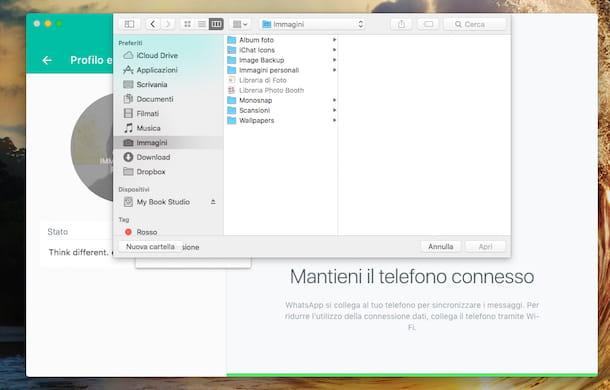
Si, d'autre part, vous utilisez WhatsApp depuis le Web ou depuis un ordinateur, pour changer la photo de profil, déplacez simplement le curseur sur l'image actuelle située dans la partie supérieure gauche de l'écran principal du service, cliquez sur le l'écriture Modifier la photo de profil qui vous est présenté et choisissez, en fonction de vos préférences et de vos besoins, l'option Prendre une photo ou celui-là Télécharger une photo. Dans le premier cas, vous pourrez prendre et utiliser une photo pour servir d'image de profil grâce à la webcam connectée à votre ordinateur tandis que dans le second cas vous serez invité à sélectionner votre avatar directement parmi les fichiers stockés sur votre multimédia gare.
Pour valider le choix effectué, dans le cas de l'image obtenue à l'aide de la webcam de l'ordinateur, il vous suffit de cliquer sur la coche verte attachée à la nouvelle case qui s'est ouverte tandis que dans le cas du nouvel avatar défini en sélectionnant un image du disque dur de l'ordinateur, cliquez simplement sur l'élément Fatto.
Concernant le nom d'utilisateur, veuillez noter qu'il n'est pas possible de modifier le pseudonyme depuis le Web et depuis un ordinateur. En ce qui concerne le statut, vous pouvez en définir un à votre guise en appuyant sur votre image située dans la partie supérieure gauche de l'écran du service et en cliquant sur l'icône en forme de crayon qui se trouve sous l'élément Pays.
fond
Sur iOS et Android, vous pouvez également personnaliser WhatsApp en le modifiant sfondo utilisé pendant les conversations. En fonction de vos préférences, vous pouvez en effet remplacer le thème de fond WhatsApp par une photo personnelle, une image téléchargée sur Internet ou l'un des fonds d'écran inclus dans l'application. Le choix t'appartient!
iOS et Android
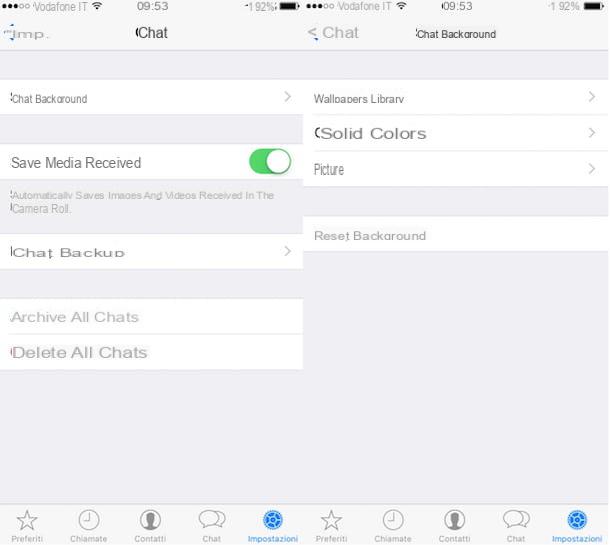
Si vous utilisez un iPhone ou un smartphone Android et que vous souhaitez comprendre comment personnaliser WhatsApp en modifiant l'image d'arrière-plan utilisée lors des conversations, la première étape à suivre est d'accéder à la section réglages de l'application.
Si vous utilisez un iPhone, vous pouvez le faire en accédant à l'écran principal de l'application, puis en appuyant sur l'élément réglages qui se trouve en bas à droite. Si vous utilisez un smartphone Android, appuyez sur le bouton Menu puis sélectionnez l'élément réglages dans le menu qui s'affiche.
Que celui que vous utilisez soit un iPhone ou un smartphone Android, continuez en appuyant sur sula voice Chat puis en sélectionnant l'option Fond de discussion attaché au nouvel écran qui vous est montré. Vous pouvez alors choisir de « pêcher » une photo depuis le téléphone (option photo sur iPhone, option papiers sur Android) ou s'il faut dessiner sur les fonds d'écran mis à disposition directement depuis WhatsApp en appuyant sur Bibliothèque de papiers peints. Si par contre vous préférez un fond de couleur unie, appuyez sur la rubrique Couleurs solides et sélectionnez celui que vous préférez.
Quelle que soit votre décision, sélectionnez l'image que vous préférez et les modifications prendront effet immédiatement. Si vous avez besoin d'"idées" ou recherchez simplement un bon site pour dessiner des fonds d'écran pour WhatsApp, jetez un œil aux liens que je vous ai proposés dans mon guide d'images pour WhatsApp dans lequel j'ai signalé des fonds d'écran et drôles images à utiliser avec vos amis.
En cas de doute, ne vous inquiétez pas : vous pouvez toujours restaurer l'arrière-plan par défaut du chat WhatsApp en appuyant sur le bouton Réinitialiser l'arrière-plan sur l'iPhone et sur le bouton par défaut dans la version Android de l'application, toujours sur l'écran de sélection du fond d'écran.
Veuillez noter que toute modification appliquée aura un effet immédiat sur toutes les nouvelles et anciennes conversations effectuées via WhatsApp.
Si, en revanche, vous souhaitez procéder à la personnalisation de l'arrière-plan d'un seul chat, vous devrez suivre une procédure quelque peu différente. Tout d'abord, ouvrez le chat du contact dont vous souhaitez modifier l'arrière-plan du chat et, sur Android, appuie sur l'icône ⋮, en choisissant les articles Fond d'écran> Changer.
Su iPhoneAu lieu de cela, appuyez sur le nom du contact sur l'écran de discussion et appuyez sur les éléments Fond d'écran et son> Choisissez un nouveau fond d'écran. Maintenant, quel que soit le système d'exploitation de votre téléphone, choisissez une image pour pouvoir l'appliquer instantanément à l'arrière-plan de la conversation.
Emoji
Et si vous voulez surprendre vos amis en insérant des smileys dans le chat, utilisez le emoji auquel vous pouvez facilement accéder à partir de chaque conversation.
iOS et Android
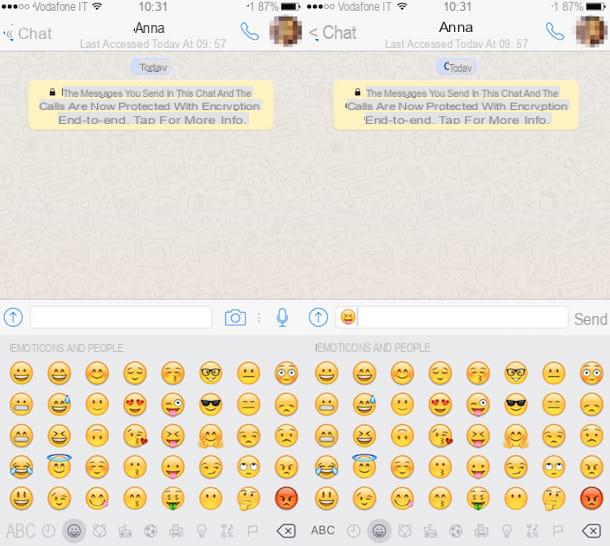
Si vous utilisez un iPhone ou un smartphone Android, vous pouvez ajouter des smileys à vos conversations en accédant simplement à la rubrique Chat de WhatsApp, en appuyant sur la conversation qui vous intéresse, en appuyant sur le champ utilisé pour saisir le texte qui se trouve en bas, puis en appuyant sur le symbole de la farine attaché au clavier affiché à l'écran. À ce stade, tout ce que vous avez à faire est de sélectionner l'émoticône ou les émoticônes qui vous intéressent et de l'ajouter à la conversation. Très simple et amusant!
Si, par contre, vous souhaitez personnaliser WhatsApp en utilisant des smileys toujours différents et originaux, téléchargez un clavier emoji sur votre smartphone et utilisez-le dans WhatsApp pour rendre vos conversations plus amusantes.
Il existe de nombreux claviers emoji pour iPhone et Android, j'en recommande quelques-uns : Emoji ++ pour iPhone, qui coûte 0,99€ et vous permet d'accéder aux smileys beaucoup plus rapidement que le clavier iOS par défaut, ndlr Emoji Keyboard Lite pour Android, qui propose des centaines de smileys gratuits répartis en catégories (expressions humaines, nature et animaux, voitures, etc.).
Web et informatique
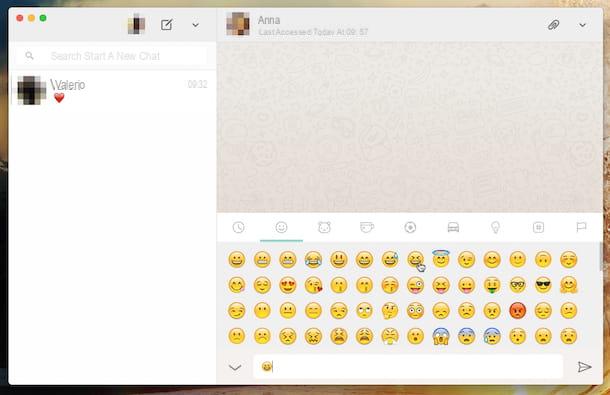
Si par contre vous utilisez WhatsApp depuis le Web ou depuis un ordinateur, vous pouvez ajouter des emojis à vos conversations en cliquant simplement sur le chat sur lequel vous comptez intervenir ou en démarrant une nouvelle conversation en cliquant sur le bouton approprié et en sélectionnant le contact de référence, puis en appuyant sur le champ utilisé pour l'insertion du texte qui est placé en bas et en appuyant sur l'émoticône placé à gauche.
Ensuite, faites défiler la liste des emojis disponibles et cliquez sur celui ou ceux qui vous intéressent.
notifications
Vous souhaitez personnaliser Whatsapp en changeant le son du notifications? Si la réponse est oui, je suis heureux de vous dire qu'il s'agit d'une opération réalisable, à la fois sur iPhone et Android. Maintenant, je vais vous expliquer immédiatement comment procéder.
iOS et Android
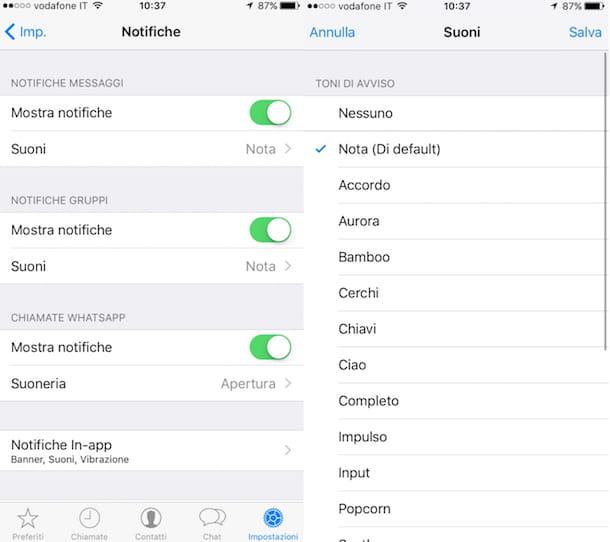
Si vous avez un iPhone, vous pouvez personnaliser WhatsApp en modifiant le son de notification en appuyant sur l'onglet réglages de l'application située en bas à droite et en appuyant sur l'élément notifications attaché à l'écran affiché.
À ce stade, si vous souhaitez modifier le son des notifications pour les messages ou les conversations de groupe, appuyez sur la voix sons placé sous la rubrique Notifications de message ou sous la rubrique Notifications de groupe, cochez la case à côté du son que vous souhaitez utiliser (un aperçu sera automatiquement lu) et sélectionnez l'élément Sauver situé en haut à droite pour enregistrer les modifications.
Si par contre vous souhaitez changer la sonnerie des appels vocaux, appuyez sur la sonnerie situé en bas de l'écran, sélectionnez l'une des mélodies disponibles dans l'écran qui s'ouvre et appuyez sur l'élément Sauver situé en haut à droite.
Si par contre vous utilisez un smartphone Android et que vous souhaitez personnaliser WhatsApp en modifiant le son de notification, il vous suffit d'ouvrir l'application, appuyez sur le bouton Menu et sélectionnez l'article réglages dans le menu qui s'affiche. Dans l'écran qui s'ouvre, appuyez sur l'icône de notification et sélectionnez l'élément relatif à la sonnerie que vous souhaitez modifier.
Si vous souhaitez modifier la sonnerie de l'appel vocal, faites défiler le menu WhatsApp vers le bas, sélectionnez l'élément sonnerie placé sous la rubrique Avis d'appel, cochez le nom de la sonnerie que vous souhaitez utiliser (un aperçu sera automatiquement joué) et appuyez sur OK pour enregistrer les modifications. Si après avoir appuyé sur l'élément sonnerie il vous est demandé avec quelle application vous souhaitez terminer l'action, sélectionnez Stockage média puis appuyez sur solo una volta.
Pour modifier le son de notification émis lorsqu'un nouveau message arrive, sélectionnez l'entrée Tonalité de notification placé sous la rubrique Notifications de message, cochez le nom du son que vous souhaitez utiliser et appuyez sur OK pour enregistrer les modifications.
Il en va de même pour les notifications de groupe. Pour le modifier, sélectionnez l'élément Tonalité de notification placé sous la rubrique Notifications de groupe, sélectionnez le son que vous préférez dans la liste qui s'ouvre et appuyez sur OK pour enregistrer les modifications.
Pour plus de détails sur la façon de personnaliser WhatsApp en intervenant sur les sons de notification, je vous propose de consulter mon guide sur la façon de changer la sonnerie WhatsApp à travers lequel je vous ai fourni tous les détails de l'affaire.


























